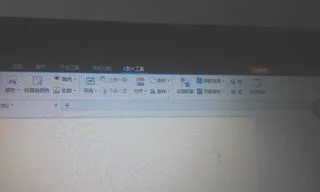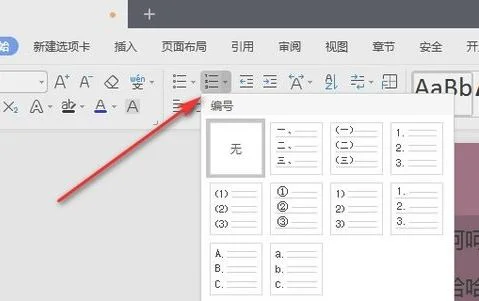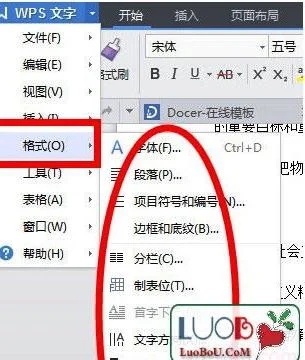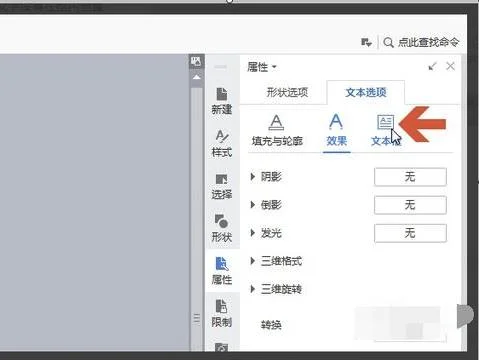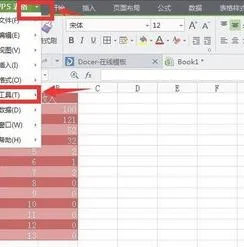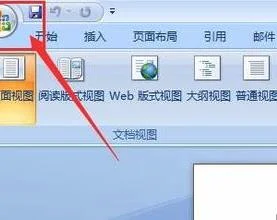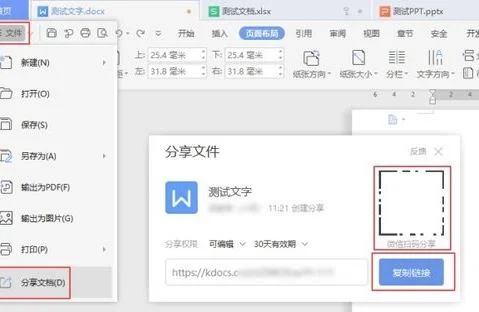1.ppt另存后文件大小为什么变小
ppt另存之后文件变小的可能原因:
1、低版本另存为高版本之后文件会变小(比如.ppt 另存为.pptx)。
2、高版本的ppt默认嵌入了插入的音视频文件,另存为低版本后嵌入的文件丢失,导致变小。
3、另存为的时候,保存设置勾选了压缩图片,图片被压缩,导致变小。
【分析】:1和3的情况不会影响ppt的正常使用,可以不用在意。
"2”的情况就导致了ppt中的媒体文件没法正常用了,需要重新插入媒体文件才可以。
2.wps的ppt文件太大怎么变小
第一步,首先打开PPT文档,新建一个空白文档。如下图所示:
请点击输入图片描述
第二步,插入选项卡-插入一张图片。如下图所示:
请点击输入图片描述
第三步,然后点击选择这张插入的图片。如下图所示:
请点击输入图片描述
第四步,在图片格式中选择调整-压缩图片。如下图所示:
请点击输入图片描述
第五步,取消仅应用于此图片。如下图所示:
请点击输入图片描述
第六步,分辨率选择96PPI,点击确定。这样PPT就变小了。如下图所示:
请点击输入图片描述
请点击输入图片描述
3.PPT如何保存才能将文件变小
PPT2016文件调整变小的方法与步骤:
1、压缩图片。选择PPT中任意一张图片,点选后,菜单栏出现图片工具的菜单,选择格式→压缩图片。
2、设置压缩率。在弹出的对话框中,将“仅应用于此图片”前面的“√”取消。将目标输出设置成Web(150ppi)。由于我已经设置过更低了,所以这里显示是不能设置更高。从个人实践经验,150ppi可以满足很多使用场合。
3、删除声音和视频。声音和视频占用控件大,只能通过删除方式。选择文件中的声音控件或者视频控件,按“del”键删除掉。当然,如果确实喜欢视频,可以用格式工厂等工具将视频压缩到很低像素再插入到PPT里面,由于失真严重,这种做法意义不大,就不详述了。
4、应对无法压缩的组合。组合中的图片,特别是高版本制作的ppt,低版本无法编辑,如何压缩?方法就是将这页PPT存为jpg格式。选择这页ppt,菜单文件→另存为,保存类型选择jpg文件,敲入文件名→保存。
5、保存当前幻灯片。在弹出的对话框选择“仅当前幻灯片”。
6、重新插入jpg文件。删除原有的那页PPT,新增一个幻灯页面,菜单插入,图片,找回刚才保存的jpg文件,插入。完成!
4.怎么把ppt占得内存变小
1、打开ppt。
2、右键点击要压缩的图片。点击菜单“图片工具”中的“压缩图片”按钮。在弹出的对话框中,应用对象可以选择选中的图片或PPT中所有的图片。
3、分辨率可以选择网页/屏幕(96DPI),这样图片就会压缩到很小。
方法2:
1、打开文件,点击PPT左上角“文件”,点击“另存为”按钮。
2、选择另存为文件格式PDF
3、选中“最小文件大小”按钮,确定。
扩展资料
内容应用
一套完整的PPT文件一般包含:片头、动画、PPT封面、前言、目录、过渡页、图表页、图片页、文字页、封底、片尾动画等;所采用的素材有:文字、图片、图表、动画、声音、影片等。
国际领先的PPT设计公司有:themegallery、poweredtemplates、presentationload等;中国的PPT应用水平逐步提高,应用领域越来越广。
PPT正成为人们工作生活的重要组成部分,在工作汇报、企业宣传、产品推介、婚礼庆典、项目竞标、管理咨询、教育培训等领域占着举足轻重的地位。
5.如何缩小ppt 大小
1、打开原始PPT文档。
2、点击“Office按钮”,选择“另存为。”->“PowerPoint演示文稿”。
3、在“另存为”对话框上点击“工具”->“压缩图片”。
4、接着点击“选项”。
5、在“压缩设置”中将“目标输出”设置为“电子邮件(96 ppi)”点击确定,保存PPT即可,会发现PPT减小了1/5甚至更多。